启用Flash插件
通过设置界面启用:打开Chrome浏览器,点击右上角的三条横线组成的浏览器图标,选择“设置”选项,在设置界面中找到“高级”选项,点击进入,滚动到最底部,找到并点击“内容设置”,在内容设置对话框中,会看到与浏览器相关的各种内容选项,找到并点击“Flash”,将“允许网站运行Flash”这个选项默认打开。
针对特定网站启用:如果不想全局启用Flash,也可以针对特定网站进行设置,访问包含Flash内容的网页,在地址栏左侧点击灰色锁形图标,选择“站点设置”,向下滚动到“Flash”部分,选择“先询问(推荐)”或“允许”,然后根据提示刷新页面并允许运行Flash内容即可。
更新Flash插件
自动更新:如果你使用的是Adobe官方提供的Flash Player插件,它通常会有自动更新功能,确保你的浏览器已开启相关设置,允许其自动检测和更新Flash Player插件。
手动下载安装:如果自动更新失败,可以前往Adobe官方网站下载最新的Flash Player插件并进行安装。
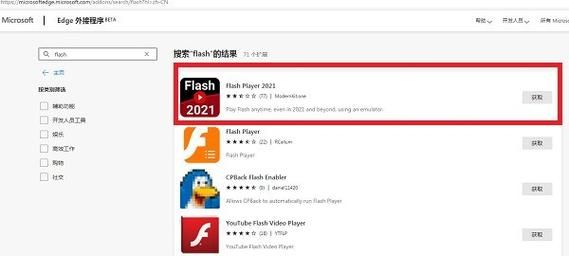
查看Flash状态和设置
你可以通过输入chrome://settings/content/flash并回车来查看当前Flash的状态和相关设置,以便了解是否需要进一步调整。